这篇文章主要介绍“win10版本1909开机慢无响应怎么解决”,在日常操作中,相信很多人在win10版本1909开机慢无响应怎么解决问题上存在疑惑,小编查阅了各式资料,整理出简单好用的操作方法,希望对大家解答”win10版本1909开机慢无响应怎么解决”的疑惑有所帮助!接下来,请跟着小编一起来学习吧!
1.使用快捷键win+R调出运行窗口,输入命令“gpedit.msc”按下回车键打开本地组策略编辑器;
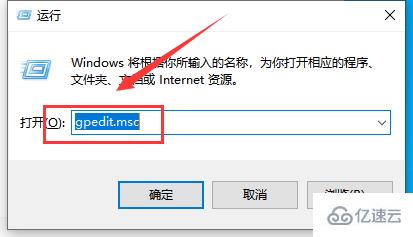
2.打开本地组策略编辑器窗口后,找到计算机配置项下的“管理模板”,并依次查找定位到“系统”、“关机”目录;
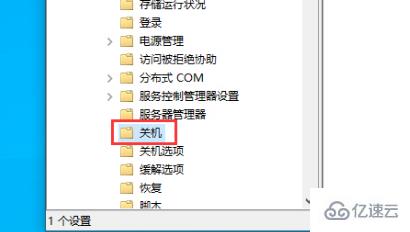
3.找到并且打开右侧窗口“要求使用快速启动”服务;
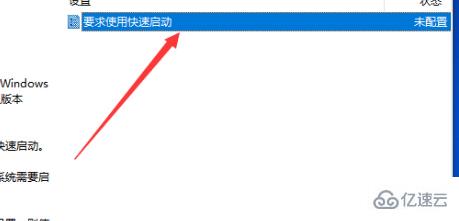
4.之后将该服务调整为“启用”状态就可以解决win101909开机很慢的问题了。

到此,关于“win10版本1909开机慢无响应怎么解决”的学习就结束了,希望能够解决大家的疑惑。理论与实践的搭配能更好的帮助大家学习,快去试试吧!若想继续学习更多相关知识,请继续关注亿速云网站,小编会继续努力为大家带来更多实用的文章!
免责声明:本站发布的内容(图片、视频和文字)以原创、转载和分享为主,文章观点不代表本网站立场,如果涉及侵权请联系站长邮箱:is@yisu.com进行举报,并提供相关证据,一经查实,将立刻删除涉嫌侵权内容。